คุณต้องการเปิดแอป ไฟล์ โฟลเดอร์ และเว็บไซต์เร็วขึ้นหรือไม่? ลองสร้างทางลัดบนเดสก์ท็อป บทช่วยสอนนี้แสดงวิธีการดังกล่าวบนพีซี Windows 10 หรือ 11 ของคุณ
แม้ว่า Microsoft จะให้ความสำคัญกับทางลัดบนเดสก์ท็อปน้อยลงใน Windows 10 และ 11 แต่คุณยังคงสามารถใช้ทางลัดเหล่านี้เพื่อเข้าถึงแอป ไฟล์ และเว็บไซต์ที่คุณชื่นชอบได้เร็วขึ้น มีหลายวิธีในการเพิ่มทางลัดไปยังเดสก์ท็อป Windows และเราจะดูทั้งหมด
เพิ่มทางลัดของแอปผ่านเมนู Start
หากคุณต้องการสร้างทางลัดบนเดสก์ท็อปไปยังแอป Microsoft Store เช่น รูปภาพ ปฏิทิน ฯลฯ หรือโปรแกรมแบบเดิมบนพีซี วิธีที่เร็วที่สุดคือการลากจากรายการแอปในเมนู Start ไปยังเดสก์ท็อป


ใน Windows 10 คุณยังสามารถลากแอปเมนู Start ที่ปักหมุดไว้บนเดสก์ท็อปเป็นทางลัดได้
เพิ่มทางลัดแอปผ่านโฟลเดอร์แอปพลิเคชัน
โฟลเดอร์แอปพลิเคชันใน Windows 10 และ 11 เป็นไดเรกทอรีพิเศษที่มีรายการที่ครอบคลุมของแอป Microsoft Store และที่ไม่ใช่ Store บนคอมพิวเตอร์ของคุณ เป็นอีกทางเลือกหนึ่งในการสร้างทางลัดบนเดสก์ท็อปไปยังโปรแกรมต่างๆ บนคอมพิวเตอร์ของคุณและแสดงรายการต่างๆ ที่คุณมักจะไม่พบอยู่ในเมนู Start เช่น แผงควบคุม
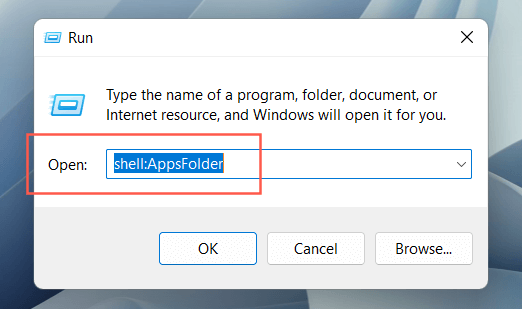
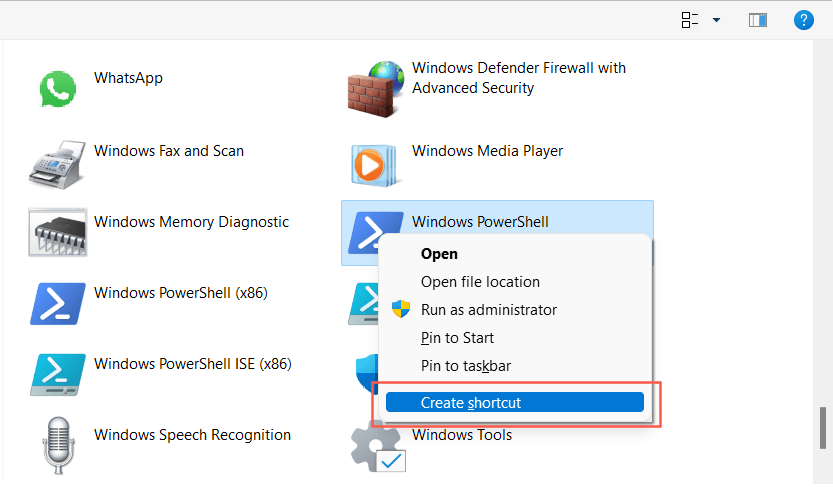
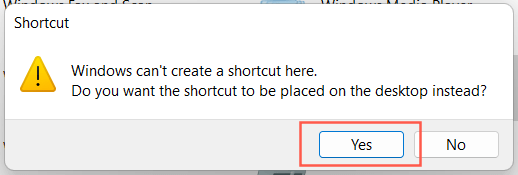
หรืออีกวิธีหนึ่ง คุณสามารถเข้าถึงโฟลเดอร์ Applications ใน Windows ผ่านทางคอนโซล Command Prompt พิมพ์ cmd ลงในเมนู Start เลือก เปิด และเรียกใช้คำสั่ง explorer shell:AppsFolder .
เพิ่มทางลัดระบบแบบเดิม
Windows 10 และ 11 จะแสดงเฉพาะถังรีไซเคิลบนเดสก์ท็อปตามค่าเริ่มต้น แต่คุณสามารถใส่อะไรก็ได้ที่คุณต้องการลงไป รวมถึงทางลัดของระบบแบบเดิม เช่น พีซีเครื่องนี้ โฟลเดอร์บัญชีผู้ใช้ของคุณ โฟลเดอร์อุปกรณ์เครือข่าย และแผงควบคุมผ่านทางกล่องโต้ตอบการตั้งค่าไอคอนเดสก์ท็อป



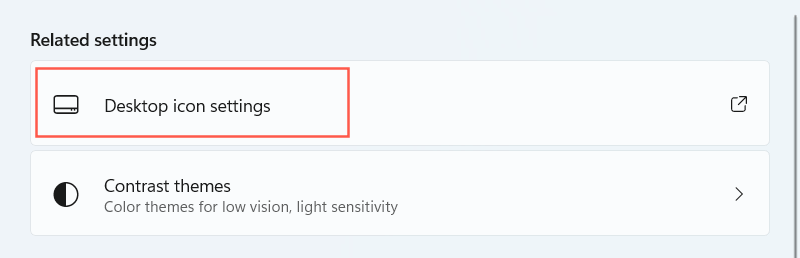
สร้างทางลัดโปรแกรม ไฟล์ และโฟลเดอร์ผ่าน File Explorer
อีกวิธีหนึ่งในการสร้างทางลัดไปยังแอปพลิเคชันเกี่ยวข้องกับ File Explorer คุณยังใช้เพื่อสร้างทางลัดไปยังไฟล์และโฟลเดอร์ได้อีกด้วย
สร้างทางลัดของโปรแกรม
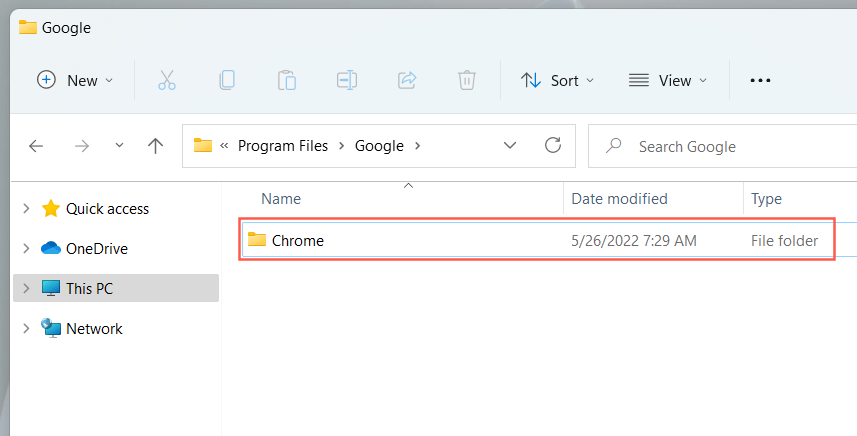
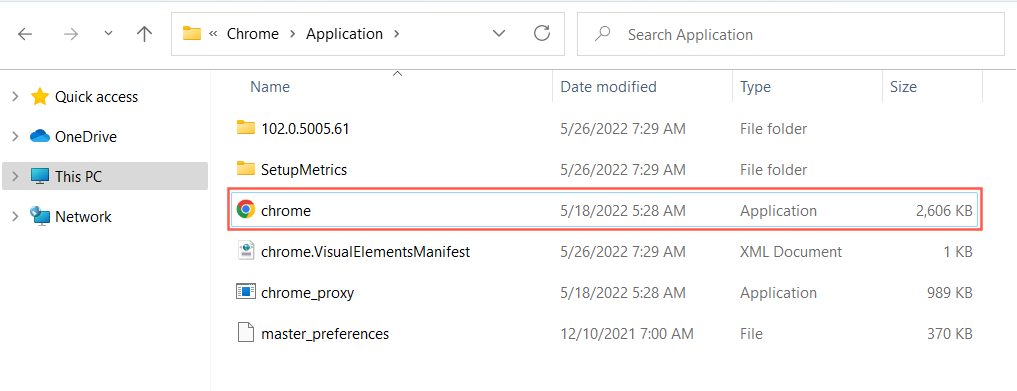
เคล็ดลับ: หากคุณมีปัญหาในการค้นหาไฟล์ปฏิบัติการของแอปที่ไม่ใช่ Store ให้คลิกขวาที่โปรแกรมบนเมนูเริ่ม และเลือก เพิ่มเติม >ตำแหน่งเปิดไฟล์ ซึ่งจะนำคุณไปยังโฟลเดอร์ทางลัดสำหรับเมนูเริ่ม คลิกขวาที่โปรแกรมอีกครั้งแล้วเลือกตำแหน่งเปิดไฟล์ เพื่อแสดงไดเร็กทอรีแอปพลิเคชันโดยไฮไลต์ไฟล์ EXE หลักไว้.
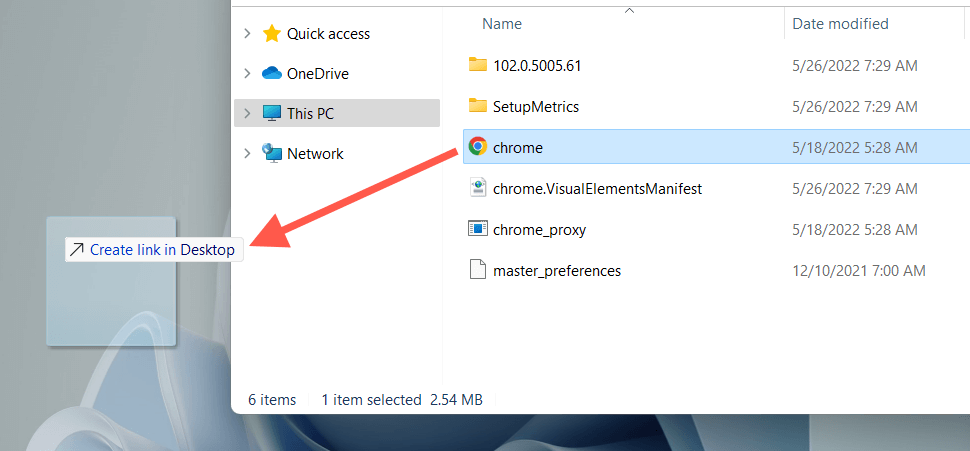
หรือคลิกขวาที่ไฟล์แอปพลิเคชันแล้วเลือก ส่งไปที่ >เดสก์ท็อป (ทางลัด) บนเมนูตามบริบท คุณยังสามารถคลิกปุ่มเมาส์ขวาค้างไว้ (ไม่ใช่คลิกซ้าย) ลากรายการไปที่เดสก์ท็อป แล้วเลือก สร้างทางลัดที่นี่
สร้างทางลัดไฟล์และโฟลเดอร์

เช่นเดียวกับทางลัดของแอปพลิเคชัน คุณยังสามารถคลิกขวาที่ไฟล์หรือโฟลเดอร์และเลือก ส่งไปที่ >เดสก์ท็อป (ทางลัด) หรือเพียงลากไปที่เดสก์ท็อปด้วย คลิกขวาและเลือกตัวเลือก สร้างทางลัดที่นี่
ลากและวาง URL เพื่อสร้างทางลัดเว็บไซต์
หากคุณต้องการสร้างทางลัดไปยังเว็บไซต์หรือหน้าเว็บ คุณสามารถทำได้อย่างรวดเร็วโดยการลากและวาง URL ลงบนเดสก์ท็อป

ขั้นตอนข้างต้นใช้ได้กับ Google Chrome, Microsoft Edge, Mozilla Firefox และเว็บเบราว์เซอร์อื่นๆ ที่คุณใช้ใน Windows 10 และ 11
สร้างทางลัดเว็บแอปแบบก้าวหน้า
หากคุณใช้เบราว์เซอร์ที่ใช้ Chromium เช่น Chrome หรือ Edge คุณสามารถ สร้าง Progressive Web App (PWA) สำหรับเว็บไซต์ ที่ปรากฏบนเดสก์ท็อปได้ PWA มีไอคอนประจำเว็บไซต์ ทำให้แยกแยะจากทางลัดเว็บไซต์ทั่วไปได้ง่ายขึ้น
หากต้องการติดตั้งไซต์เป็นแอปใน Chrome:
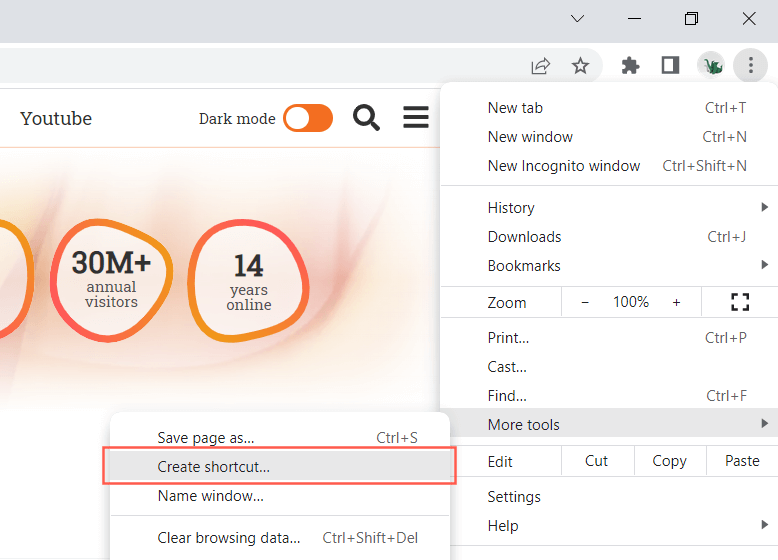
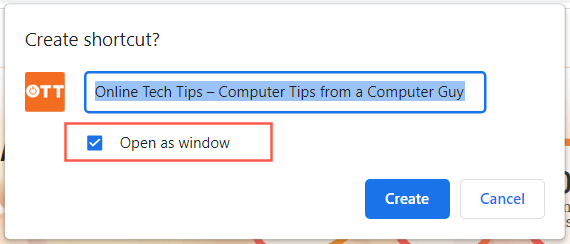
หากคุณใช้ Edge เพียงเปิด เมนู Edge และเลือก แอป >ติดตั้งไซต์นี้เป็นแอป
ใช้ตัวช่วยสร้างทางลัดใหม่
วิซาร์ดสร้างทางลัดเป็นเครื่องมือที่ช้าแต่เชื่อถือได้สำหรับการสร้างทางลัดบนเดสก์ท็อปสำหรับแอป คุณยังสามารถเพิ่มทางลัดไปยังโปรแกรม ไฟล์ โฟลเดอร์ และเว็บไซต์ได้
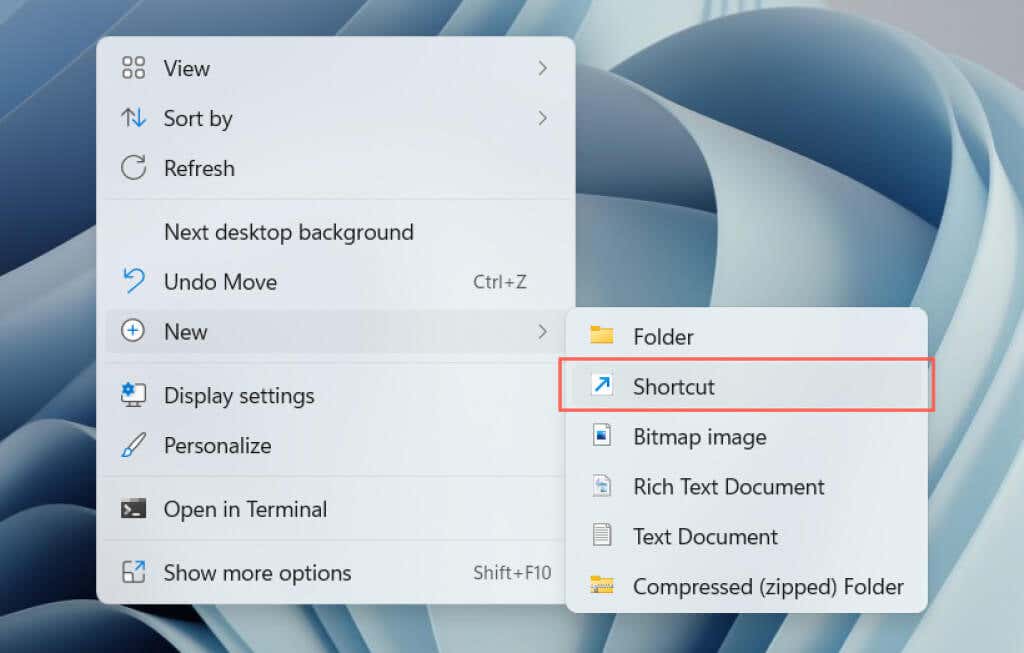
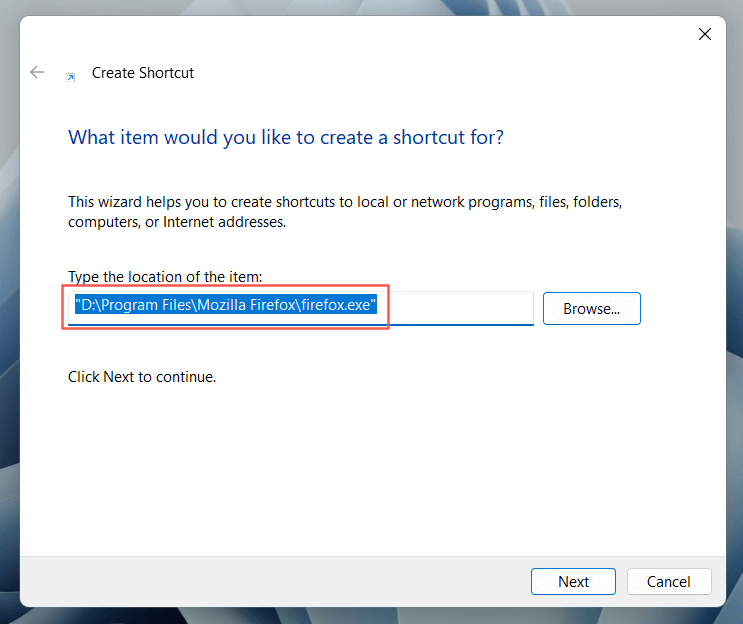
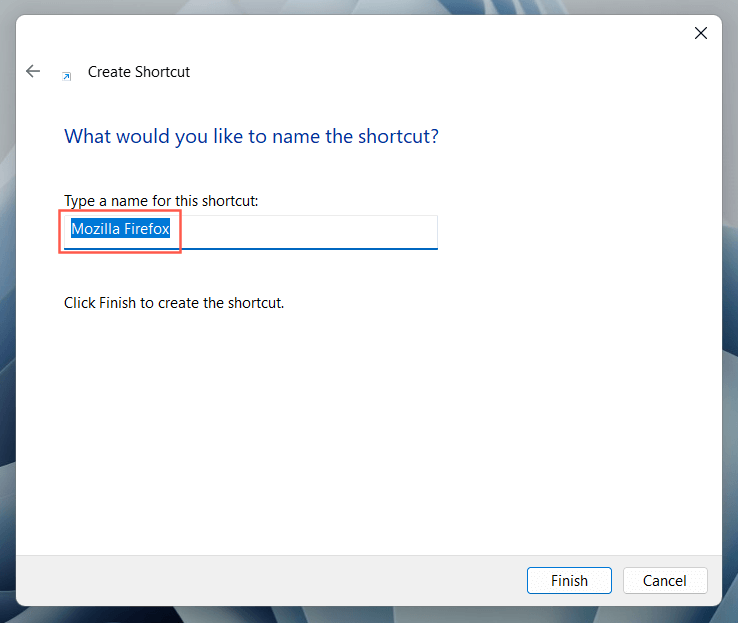
อะไรต่อไป
เมื่อคุณทราบวิธีสร้างทางลัดบนเดสก์ท็อปบนพีซี Windows 10 หรือ 11 แล้ว จะทำอย่างไรต่อไป